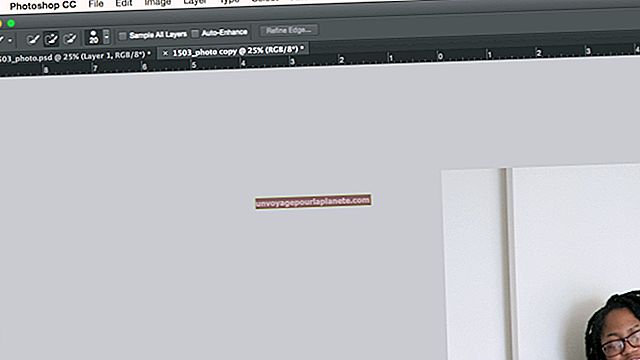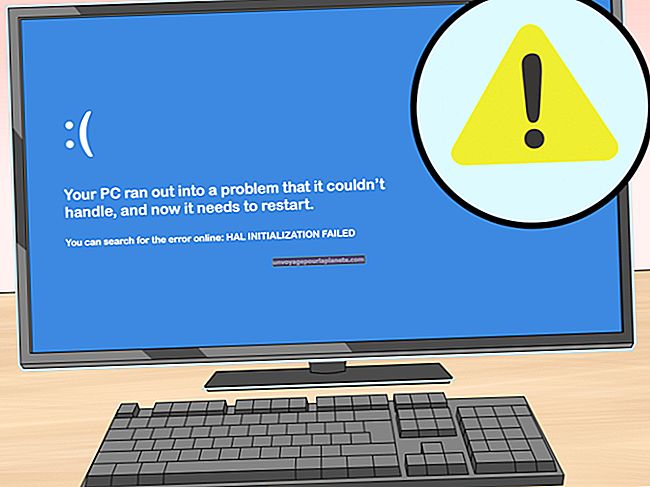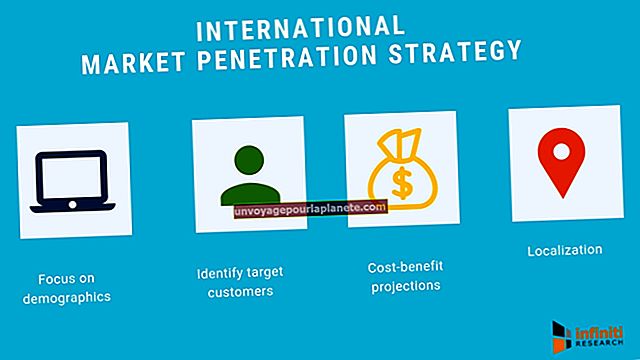Com netejar una impressora HP Deskjet
Si imprimiu documents periòdicament per al vostre negoci, haureu de realitzar un manteniment freqüent per mantenir les impressions nítides i clares. Amb el pas del temps, la tinta i la pols assecades poden obstruir els broquets de tinta i provocar ratlles o espais en blanc al paper. Les impressores HP Deskjet tenen un procés integrat que neteja la tinta seca de l’interior dels cartutxos, cosa que pot eliminar les línies o punts que falten a les impressions. Si observeu ratlles de tinta després d’imprimir, haureu de netejar manualment els cartutxos per eliminar qualsevol residu extern.
Neteja manual
1
Engegueu la impressora HP Deskjet i aixequeu la tapa. Quan els cartutxos de tinta es desplacen al centre de la impressora, desconnecteu el cable d'alimentació i traieu els cartutxos de la impressora.
2
Col·loqueu els cartutxos de tinta cap amunt sobre un tros de paper. Humitegeu els tampons de cotó amb aigua i extreu l'excés d'aigua. Netegeu les vores al voltant de les plaques de broquet a la part inferior dels cartutxos de tinta. No toqueu les plaques dels broquets ni els contactes de coure amb els bastonets de cotó.
3
Netegeu el bressol del cartutx de tinta a l'interior de la impressora amb hisops de cotó nets i humits. Deixeu assecar els cartutxos de tinta i el bressol abans de substituir-los. Tanqueu la tapa de la impressora i connecteu el cable d'alimentació.
4
Imprimiu una pàgina de prova per assegurar-vos que els cartutxos s'han reinstal·lat correctament.
Neteja automàtica
1
Feu clic a Inici i a "Tots els programes". Localitzeu la impressora HP Deskjet a la llista i feu-hi clic per obrir el menú de la impressora. Com a alternativa, podeu fer clic a la icona d’HP Deskjet a l’escriptori o a la barra de tasques.
2
Feu clic a la pestanya "Serveis d'impressora" i, a continuació, feu clic a "Neteja els cartutxos d'impressió". Feu clic a "Neteja" per netejar la impressora i imprimir un full de prova.
3
Examineu el full de prova i feu clic a "Fet" si la qualitat d'impressió és bona. Si no, feu clic a "Neteja intermèdia" per fer una neteja més profunda. Si la qualitat d'impressió és bona, feu clic a "Fet" i, a continuació, a "Primer". Examineu l'últim full de prova i feu clic a "Fet". Si la qualitat d'impressió és dolenta després de la neteja intermèdia, és possible que hàgiu de substituir els cartutxos de tinta.